Cómo configurar una cámara para supervisar su hogar cuando está lejos

Ya sea que esté lejos de casa mientras viaja o solo durante la jornada laboral, es posible que desee mantener un ojo en eso. Soluciones como Nest's Nest Cam (anteriormente Dropcam) intentan hacer esto fácil, pero hay más de una forma de hacerlo.
No estamos enfocados en sistemas de seguridad completos con alarmas y otras características aquí, solo cámaras para que pueda mantener un ojo en su lugar con transmisión en vivo y grabaciones de video.
Cámaras de transmisión Plug-and-Play
Muchos fabricantes intentan hacer esto aún más fácil, ofreciendo soluciones plug-and-play vinculadas a servicios web y aplicaciones de teléfonos inteligentes. No es necesario que conectes la cámara a una computadora o a otro dispositivo, solo necesitas la cámara y una conexión a Internet.
La Nest Cam de Google funciona de esta manera: Nest compró Dropcam, que fue pionera en esto. Conéctelo, conéctelo a una cuenta, y luego puede acceder a él desde la Web o un teléfono inteligente, así como también configurar la grabación automática. Sin embargo, mantener esas grabaciones le costará al menos $ 10 por mes. Almacenar las grabaciones "en la nube" en el propio servidor del servicio tiene una ventaja: si alguien entra y roba su equipo, todavía tendrá acceso a las imágenes.
Otros fabricantes han hecho soluciones similares, desde el simplicam al HomeMonitor de Belkin Netcam HD.

Cámaras IP
Los dispositivos anteriores son prácticos y fáciles de configurar, pero es posible que no desee almacenar grabaciones en los servidores remotos de un servicio cuando podría guardarlos para usted.
Si quiere hacer esto usted mismo, está buscando una "cámara IP". Esto solo significa que es una cámara de video digital que puede enviar datos a través del protocolo de Internet en una red.
Aún tendrá que hacerlo trabaje usted mismo si quiere acceder remotamente a la transmisión a través de Internet o simplemente haga que la cámara guarde una grabación en otro dispositivo de su hogar.
RELACIONADO: Cómo configurar un NAS (almacenamiento conectado a la red) Drive
Algunas cámaras IP requieren una grabadora de video en red para grabar, mientras que otras c y grabe sus videos directamente en un dispositivo NAS (almacenamiento conectado a la red) o en una PC que haya configurado para funcionar como servidor. Algunas cámaras IP incluso tienen ranuras para tarjetas Micro SD integradas, por lo que pueden grabar directamente en ese medio físico; incluso pueden tener servidores integrados para que pueda acceder a la grabación de forma remota.
Si está creando su propio servidor, deberá elegir un software de cámara IP y configurarlo usted mismo. Puede conectar varias cámaras para obtener una vista más completa de su ubicación, y las cámaras IP suelen ser más económicas que las soluciones plug-and-play como la Nest Cam. Sin embargo, hay una buena posibilidad de que tenga que pagar una tarifa de licencia para usar el software que elija.

Webcams
En lugar de obtener una cámara IP completa, podría obtener una cámara web y conectarla mediante USB a una computadora que ejecuta el software de grabación apropiado. Incluso puede tener una cámara web de repuesto que puede usar para esto. Las cámaras web tienden a ser más económicas que las cámaras IP, aunque pueden carecer de funciones importantes como visión nocturna para registrar lo que sucede cuando está completamente oscuro.
A diferencia de una cámara IP, la cámara web debe conectarse directamente a la computadora mediante USB, mientras que la IP la cámara puede estar en otra parte de la casa y conectarse a través de Wi-Fi.
Necesitará elegir algún tipo de "software de vigilancia de webcam", un software de grabación y captura de video diseñado para trabajar con cámaras web y no solo con cámaras IP. Gran parte de esto es software que tendrá que pagar, pero aún así está ahorrando dinero en general.
Y, sí, si hace esto, necesitará mantener su computadora funcionando las 24 horas, los 7 días de la semana, si lo desea. para grabar todo el día, al menos.
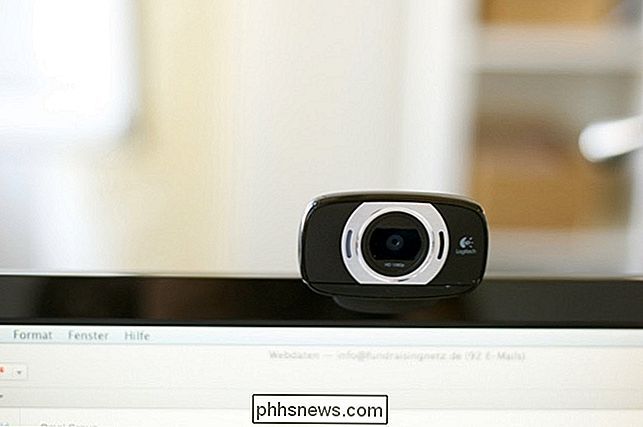
Convierte un teléfono antiguo en una cámara de seguridad
RELACIONADO: Cómo convertir un teléfono Android antiguo en una cámara de seguridad en red
Si tienes un teléfono Android viejo mintiendo alrededor, podría potencialmente convertirlo en una cámara de seguridad de red. Después de todo, tiene una cámara, Wi-Fi y una computadora incorporada, todo lo que necesita para capturar, transmitir y grabar videos. Anteriormente hemos cubierto la forma de activar un teléfono Android antiguo en una cámara de seguridad de red. Si tiene un teléfono de repuesto que no está usando, puede valer la pena intentarlo.
Asegúrese de investigar cuando compre cámaras y software. Si obtiene una cámara lista para usar, entienda si tendrá que pagar una tarifa mensual. Si obtiene una cámara IP o una cámara web, verifique si ofrece las características que desea; no todas las cámaras ofrecen visión nocturna o grabación HD, por ejemplo.
Crédito de imagen: Maik Meid en Flickr

Cómo recuperar archivos borrados, contactos, calendarios y fotos de iCloud
ICloud de Apple ahora le permite recuperar archivos borrados de iCloud Drive, restaurar fotos recientemente eliminadas y revertir su contactos y calendarios a un estado anterior. Si borró accidentalmente algo, puede recuperarlo. Los datos también pueden almacenarse en otro lugar. Por ejemplo, si está sincronizando los contactos de su iPhone con Gmail, puede restaurar contactos desde Gmail.

Un llamamiento a todos: por favor dejen de pronunciar "Pokémon" Incorrecto
Pokémon, una de las franquicias de videojuegos más populares de todos los tiempos, se ha vuelto aún más popular con el lanzamiento de Pokémon Go . Sin embargo, por cuánta gente juega este juego omnipresente, muchos todavía no parecen saber cómo pronunciar el nombre, incluido el CEO de la compañía que lo fabrica.



